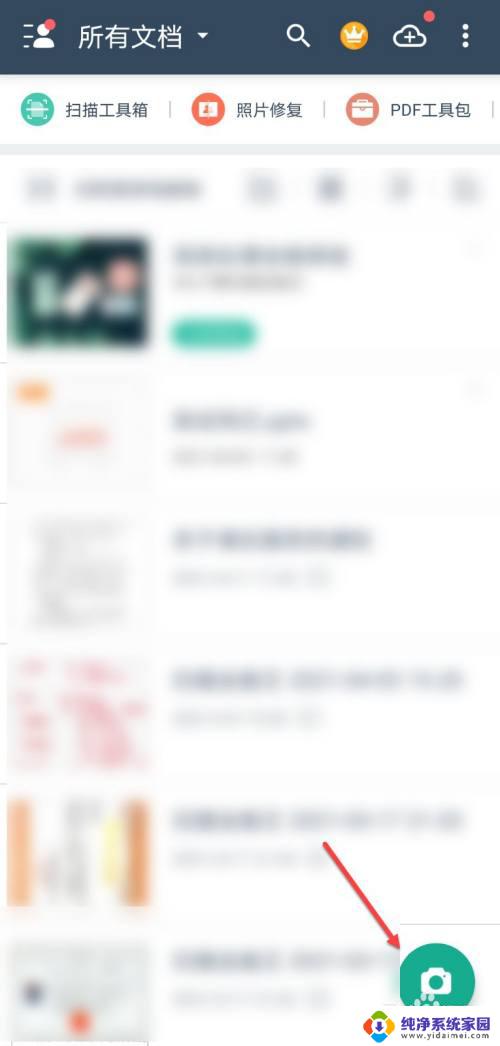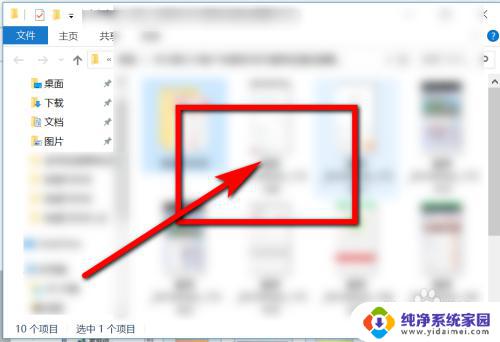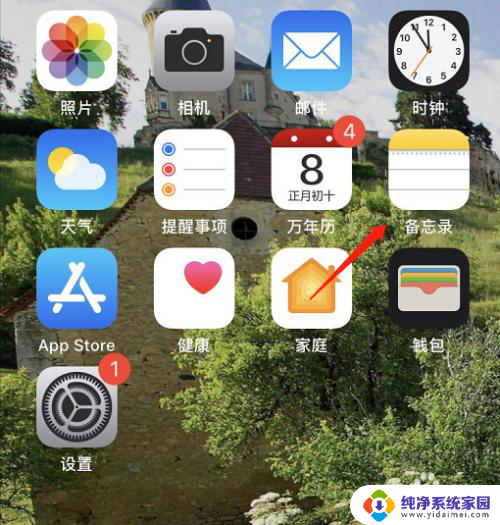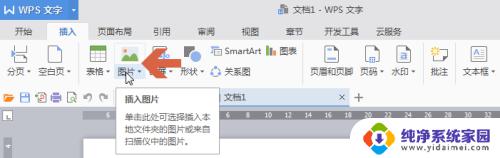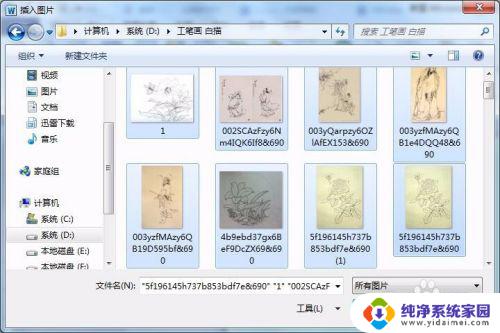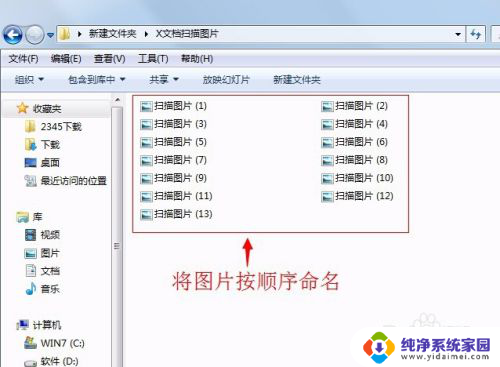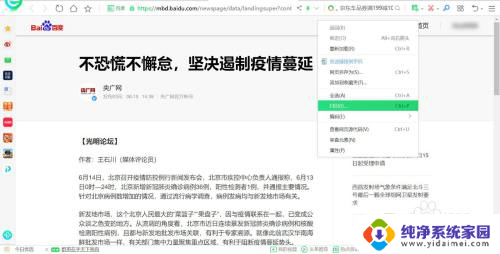pdf扫描文件如何摆正 如何使用技巧倒置PDF页面并保存
在现代社会PDF文件已经成为人们工作和学习中不可或缺的一部分,有时我们会遇到一些问题,比如扫描文件后页面摆放不正,或者需要倒置PDF页面的情况。如何解决这些问题呢?本文将为大家介绍一些使用技巧,帮助我们轻松摆正PDF页面并保存。无论是在工作中还是学习中,这些技巧都将为我们提供便利,提高工作效率。让我们一起来了解吧!
具体步骤:
1.本教材以一个倒置文本的pdf为例。

2.右键单击,选择adobe阅读器打开pdf。
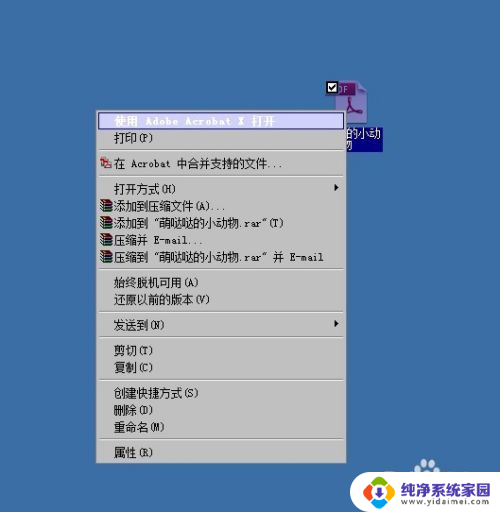
3.打开后如图所示,页面是倒置的。
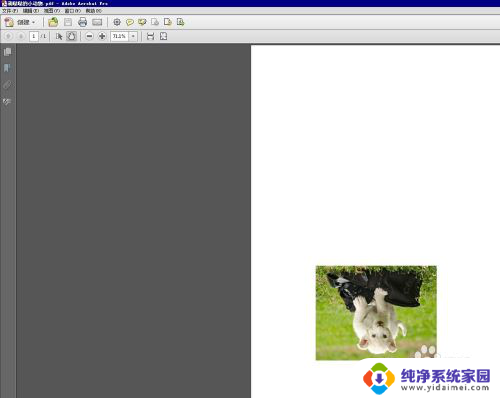
4.错误做法:很多朋友可能是采用了如下操作,所以保存后。再次打开发现页面还是倒置的。在阅读窗口,右键菜单中选择顺时针旋转两次得到摆正的页面。然后另存为覆盖原文件,再次打开发现页面还是倒置的。
PS:旋转视图只是视觉上将页面旋转了,实际上页面还是倒置的。
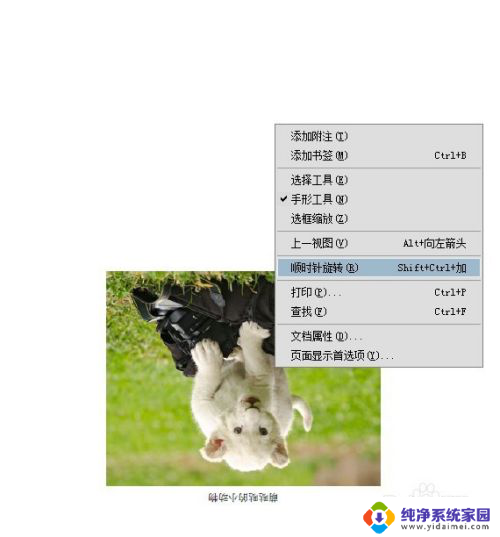


5.正确做法:选择工具中的旋转页面命令。
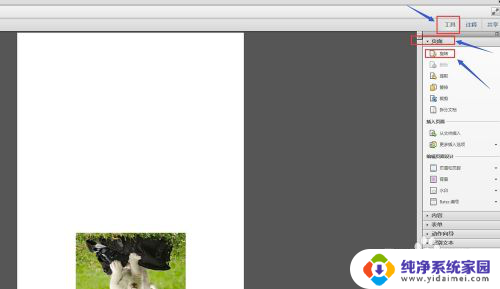
6.旋转角度选择180,然后点击确认即可。
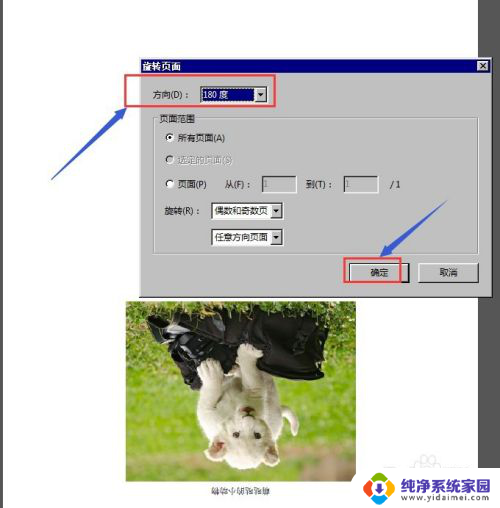

7.最后另存为覆盖保存(此时保存命令是灰色的),再次打开发现倒置的页面已经摆正咯。

以上就是PDF扫描文件如何调整摆正的全部内容,如果你也遇到了这种情况,不妨试试小编提供的方法来解决,希望对大家有所帮助。